Ieviešot operētājsistēmu Windows 11, Microsoft apgalvoja, ka uzlabos spēļu veiktspēju pilnīgi jaunā līmenī. Bet daži lietotāji, kuri ir jauninājuši uz Windows 11 priekšskatījuma būvi, piedzīvo pavisam citu scenāriju. Šie lietotāji saskaras ar kavēšanos, nervozitāti un neregulāriem FPS kritieniem, padarot spēli nepanesamu. Ja esat viens no šiem lietotājiem un saskaraties ar kādu no šīm problēmām, šis raksts ir domāts tieši jums.
1. labojums - rediģējiet reģistru
Ir daži reģistra uzlaušanas gadījumi, kurus varat izmantot, lai novērstu fps pilienus un kavējumus sistēmā.
1. Sākumā uzdevumjoslā pieskarieties meklēšanas ikonai un ierakstiet “regedit“.
2. Pēc tam noklikšķiniet uz “Reģistra redaktors”No meklēšanas rezultātiem.

SVARĪGS–
Reģistra redaktors ir ļoti jutīga vieta. Pirms ieviest šo reģistra uzlaušanu, iesakām veltīt nedaudz laika sava reģistra dublējuma izveidei. Vienkārši dariet šos -
a. Kad esat atvēris reģistra redaktoru, jums būs jānoklikšķina uz “Fails"Un pēc tam noklikšķiniet uz"Eksportēt“.
b. Saglabājiet dublējumu drošā vietā.

Spēles problēmu novēršanas procesā, ja kaut kas noiet greizi, varat viegli atjaunot reģistru sākotnējā stāvoklī.
3. Pēc tam datorā dodieties uz šo taustiņu -
Dators \ HKEY_CURRENT_USER \ System \ GameConfigStore
4. Tagad labajā pusē dubultklikšķi uz "GameDVR_Enabled“.
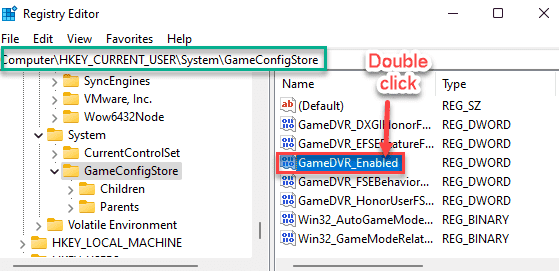
5. Pēc tam iestatiet pamatni kā “Heksadecimāls‘Bāze.
6. Rakstiet "0"Lodziņā un noklikšķiniet uz"labi“.
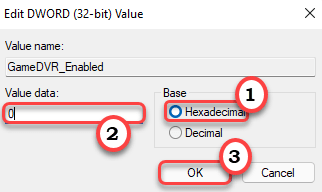
7. Nākamais, dubultklikšķi uz "GameDVR_FSEBehaviourMode”Taustiņu.
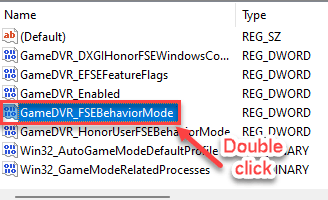
8. Tādā pašā veidā kā iepriekš, noklikšķiniet uz “Heksadecimāls”Bāze.
9. Rakstiet "2”Un sit Ievadiet.
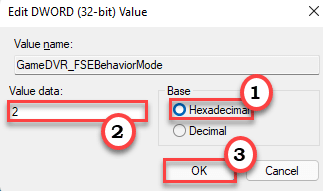
10. Tad ej šo ceļu -
Dators \ HKEY_LOCAL_MACHINE \ SOFTWARE \ Microsoft \ PolicyManager \ default \ ApplicationManagement \ AllowGameDVR
11. Nākamais, dubultklikšķi uz “vērtību”, Lai to pielāgotu.
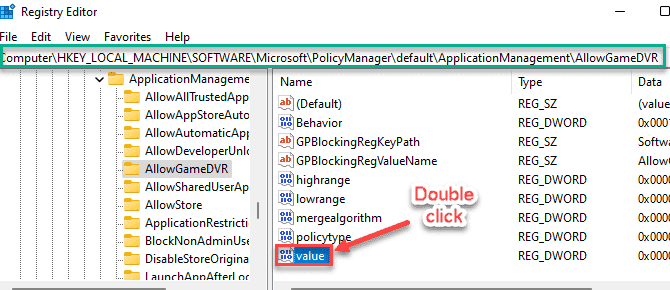
12. Izvēlies 'Heksadecimāls‘Bāze.
13. Iestatiet vērtību “0“.
14. Visbeidzot, noklikšķiniet uz “labi”, Lai to saglabātu.
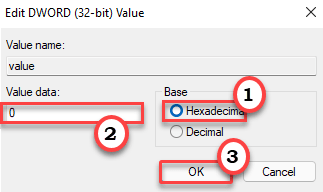
Aizveriet reģistra redaktora logu. Restartēt datorā, lai saglabātu šīs izmaiņas.
Labojums 2 - tīri instalējiet grafikas draiveri
Jums ir jātīra grafikas draivera instalēšana.
[
PIEZĪME - Tālāk ir parādīts, kā lejupielādēt un instalēt NVIDIA karšu displeja draiveri. Ja izmantojat AMD Radeon karti, darbības būs atšķirīgas, taču tas viss ir vienāds. Lejupielādējiet jaunāko grafikas draivera versiju un instalējiet to un restartējiet sistēmu.
]
1. Sākumā jums jādodas uz NVIDIA draiveru lejupielādes vietni.
2. Vienkārši ievietojiet esošā grafiskā draivera specifikācijas attiecīgajā sadaļā (piemēram, “Produkta veids”, “Operētājsistēma” utt.).
3. Visbeidzot, jums jānoklikšķina uz “Meklēt“.
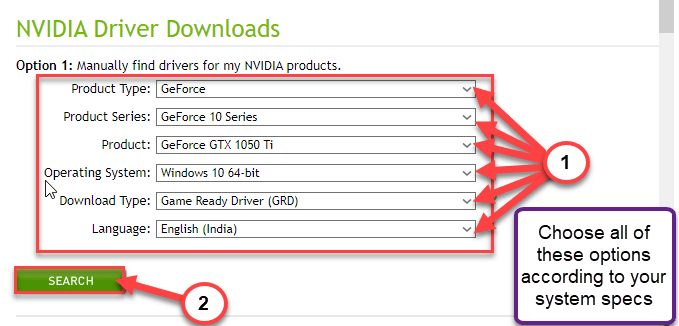
4. Pēc tam noklikšķiniet uz “Lejupielādēt”Pogu, lai lejupielādētu grafikas draiveri.
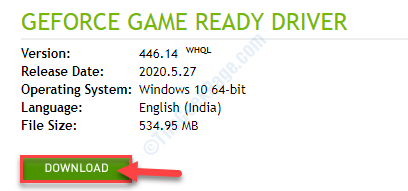
Kad lejupielādes process ir pabeigts, aizveriet pārlūkprogrammu.
5. Vispirms atveriet vietu, kur lejupielādējāt draiveri.
6. Pēc tam tikai dubultklikšķi bezsaistes instalētājā, lai to palaistu.

7. Reiz NVIDIA grafikas draiveris parādīsies logs, noklikšķiniet uz "NVIDIA grafikas draiveris un GeForce pieredze”, Lai to instalētu.
8. Jums ir jāpiekrīt noteikumiem un nosacījumiem. Pieskarieties “Piekrītiet un turpiniet“.
9. Pēc tam atlasiet “Pielāgots (uzlabots)”Iespēja to izmēģināt.
10. Pēc tam noklikšķiniet uz “Nākamais“.
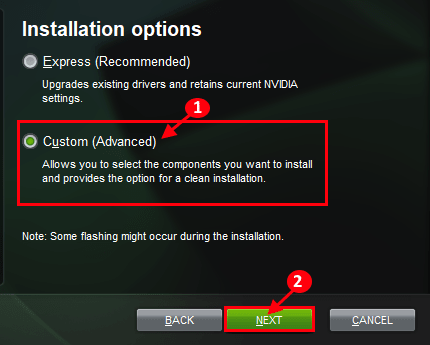
7. Neaizmirstiet atzīmēt izvēles rūtiņu blakus “Veiciet tīru uzstādīšanu“.
8. Lai sāktu instalēšanas procesu, noklikšķiniet uz “Nākamais“.
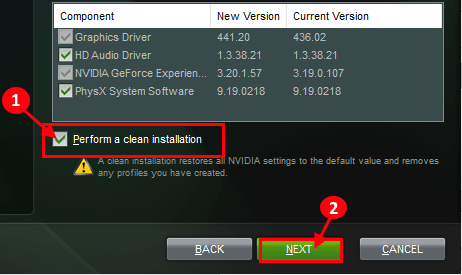
Kad instalēšana ir pabeigta, noklikšķiniet uz “Aizvērt”, lai aizvērtu NVIDIA grafikas draivera instalētājs logs.
Restartēt datorā, lai pabeigtu instalēšanas procesu.
Labojums 3 - Atjauniniet audio draiverus
Ja ar grafikas draiveri nav problēmu, mēģiniet atjaunināt audio draiverus.
1. Sākumā nospiediet Windows taustiņš+R. atslēgas kopā.
2. Pēc tam ierakstiet “devmgmt.msc”Un sit Ievadiet.
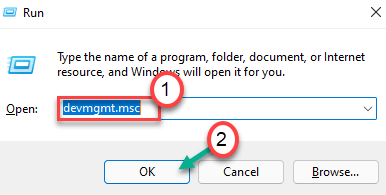
3. Kad tiek atvērts ierīces pārvaldnieks, izvērsiet “Skaņas, video un spēļu kontrolieri”Sadaļu.
4. Pēc tam ar peles labo pogu noklikšķiniet uz audio draivera un noklikšķiniet uz “Atjaunināt draiveri ”.
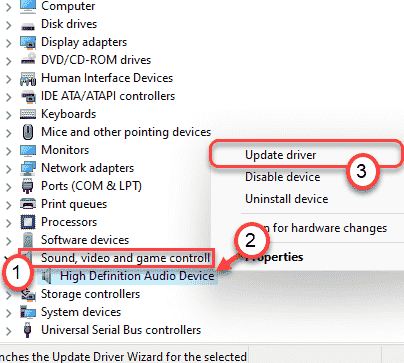
5. Tālāk noklikšķiniet uz “Automātiski meklēt draiverus“.
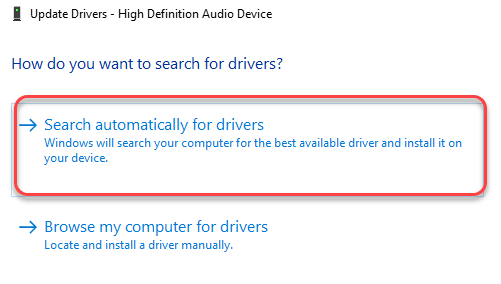
Ļaujiet Windows instalēt jūsu sistēmai nepieciešamo draiveri.
4. labojums - atjauniniet Windows uz jaunāko versiju
Pārbaudiet, vai jūsu sistēmā ir pieejami jauni Windows atjauninājumi.
1. Sākumā nospiediet Windows taustiņš+I atslēgas kopā.
2. Pēc tam pieskarieties “Windows atjaunināšana”No kreisās puses.
3. Pēc tam kreisajā rūtī noklikšķiniet uz “Meklēt atjauninājumus“.
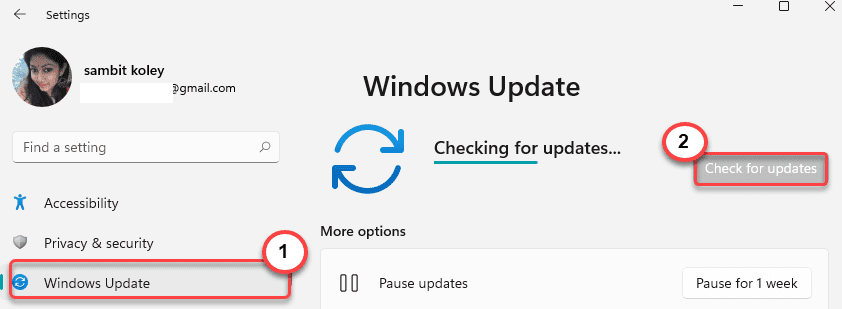
Ļaujiet Windows uzzināt jaunāko ierīces atjauninājumu un instalēt to savā datorā.
Restartēt sistēmai, un tai vajadzētu novērst kavējumus un nervozitāti, ko esat pieredzējis iepriekš.

